こんにちは、Ryoです。
AWS初心者シリーズ、サーバを立ててみようの第一回VPC/Subnet編です。
クラウドサービスを触ってみると言っても、まずは何をすればいいのか。
王道ではありますが、まずはWindowsサーバ構築をしてみます。
最終的な完成形の確認
最終的に完成する構成はこちら。
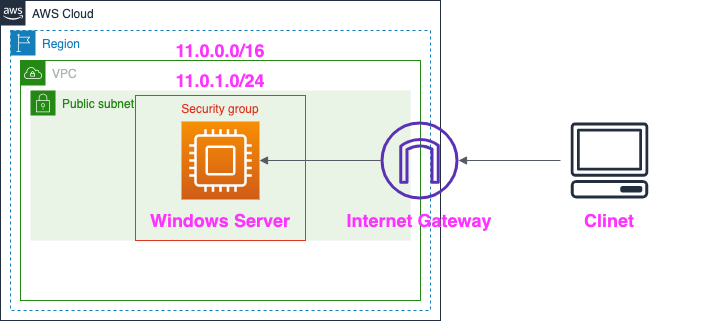
ものすごくシンプルです。
真ん中のオレンジの四角いのがWindowsServerです。
サーバに対して、図の右側のClientからInternet Gatewayを通ってサーバに接続します。
今回はこの絵の中のVPCとPublic subnetを作ります。
ちなみにこのAWSのアイコンはこちらからパワポ版などダウンロードできます。
もう一つ余談ですが、上記の図はdraw.ioで作成しています。
まずはVPCを作ろう
簡単に言ってしまえば「サーバを立てておしまい」なんですが、
まずはクラウド上にネットワークを用意する必要があります。
AWSの仮想ネットワークサービスであるVPC(Virtual Private Cloud)を作ります。
論理的にネットワークをクラウド上に用意できるわけです。
AWSマネージメントコンソールにログインし(IAMユーザについてはこちらを参照)、
VPCのサービスを開きます。
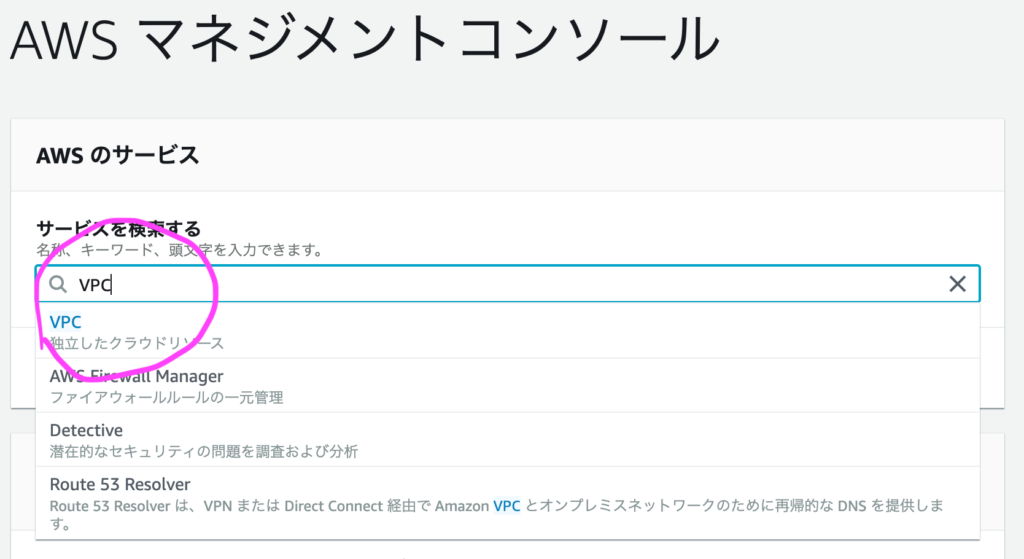
VPCサービス画面左側の「VPC」をクリックします。
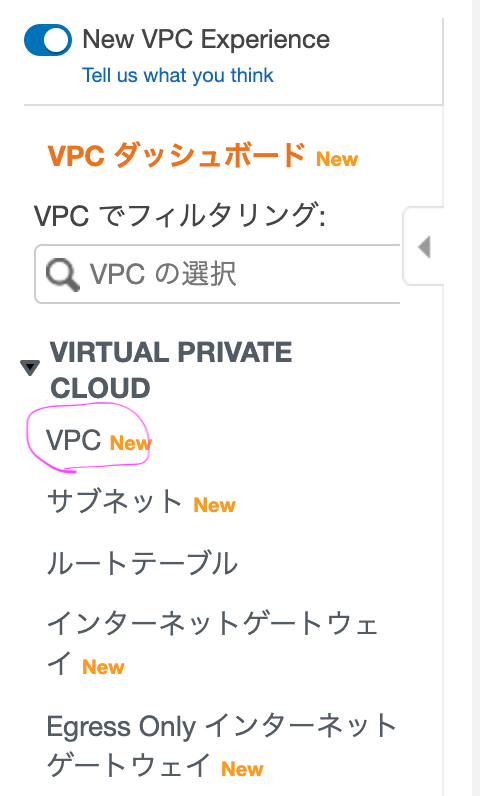
既に作成されているVPCがあれば、一覧に表示されているのがわかると思います。
画面右上にある「VPCを作成」をクリックします。
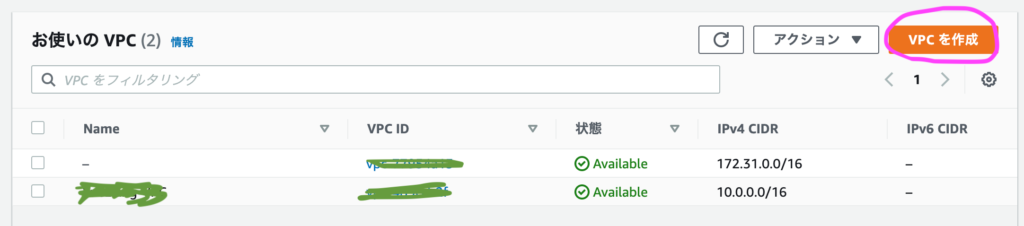
VPC作成画面に遷移します。下記画像のようにVPCの名前とIPv4 CIDR ブロックを決めます。
ここでは、「renshu-VPC」という名前で、IP帯を 11.0.0.0/16 とします。
デフォルトのままでもいいですが、ちょっと大きめにサブネットマスクを/16としました。
IPv6は利用しないのでデフォルのままブロックなし、テナンシーもデフォルトのままです。
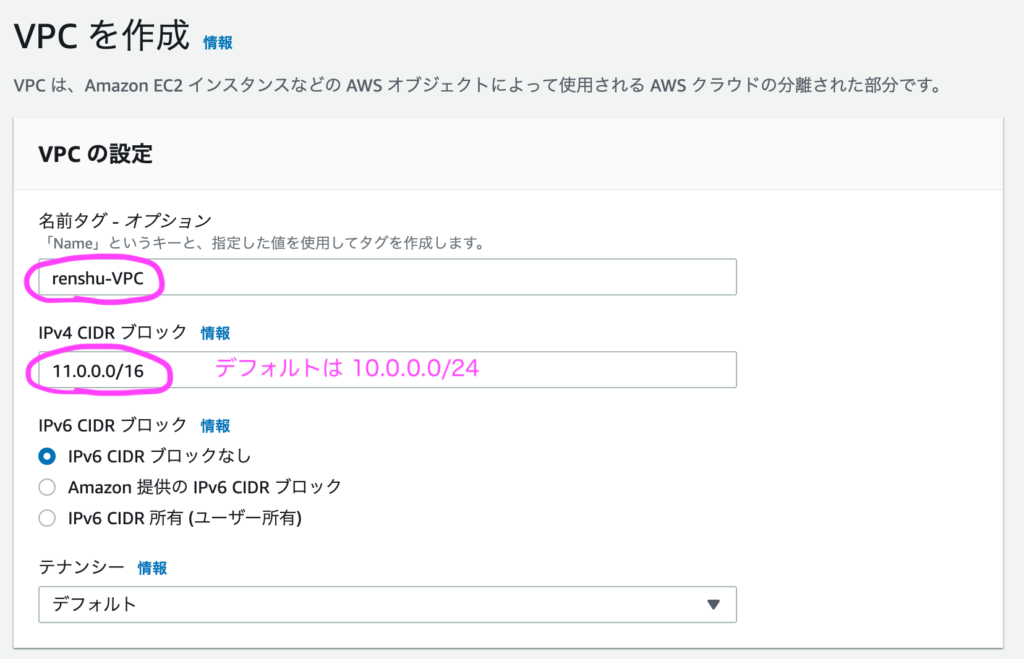
そのまま画面右下の「VPCを作成」をクリックします。
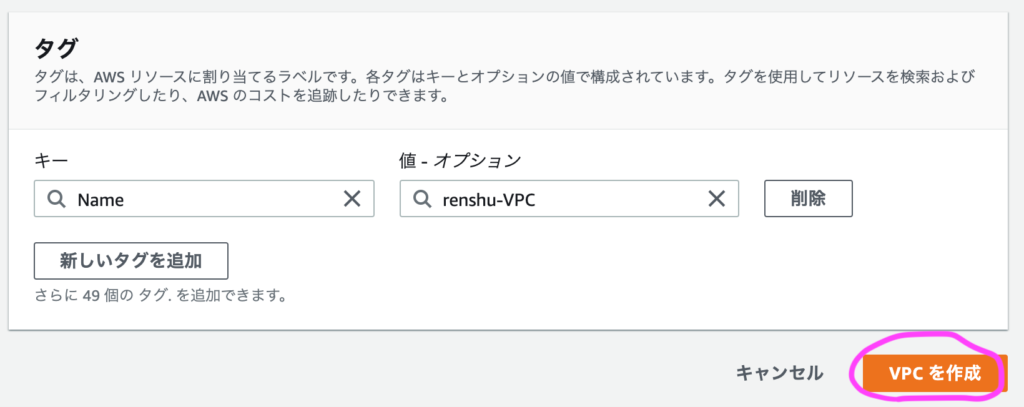
作成後数秒で下記のような画面に遷移します。VPCが正常に作成されたことが確認できます。
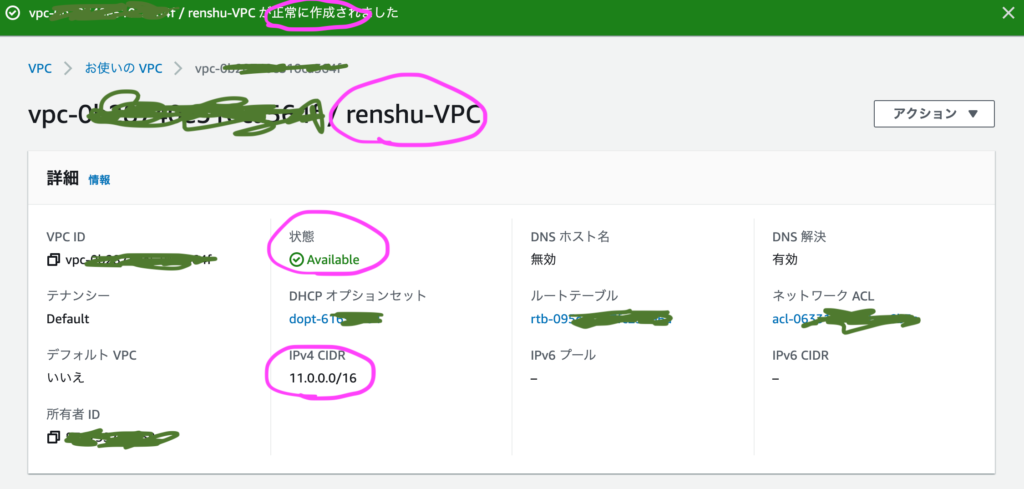
VPC作成はこれで終わりです。
サブネット(Subnet)を作ろう
さて、VPCを作成したら次はサブネットを作ります。
サブネットはVPCのCIDRの範囲で作成が可能です。
11.0.0.0/16 のVPCを作成したので、その中に 11.0.1.0/24 のサブネットを作成してみましょう。
VPC作成後の画面左側メニューのサブネットをクリックします。
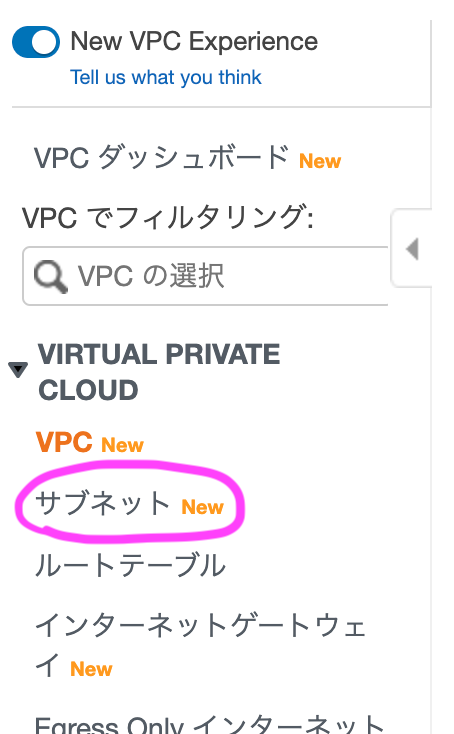
VPCと同様、サブネットも既に作成されたリソースが一覧で表示されています。
画面右上の「サブネットを作成」をクリックします。
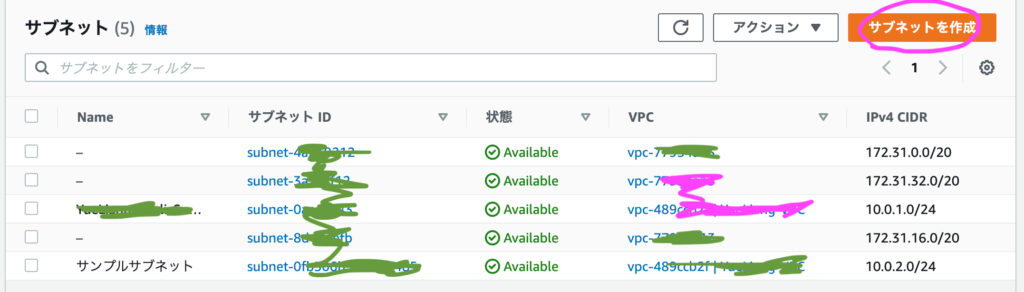
VPC ID を選択します。先ほど作成したrenshu-VPCを選びます。
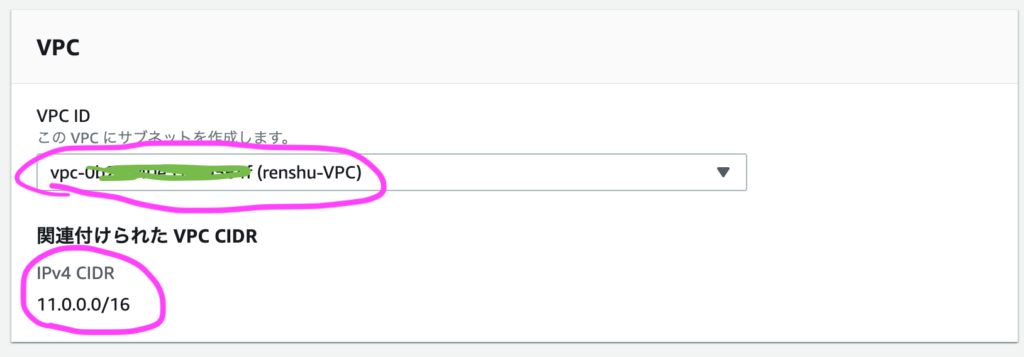
VPCのCIDRも設定したIP帯が表示されているかと思います。
画面下にスクロールし、サブネット名、アベイラビリティゾーン、IPv4 CIDR ブロックを設定します。
ここでは、renshu-public-subnetという名前で、東京リージョンのap-northeast-1aに作成します。
CIDR ブロックは 11.0.1.0/24 です。
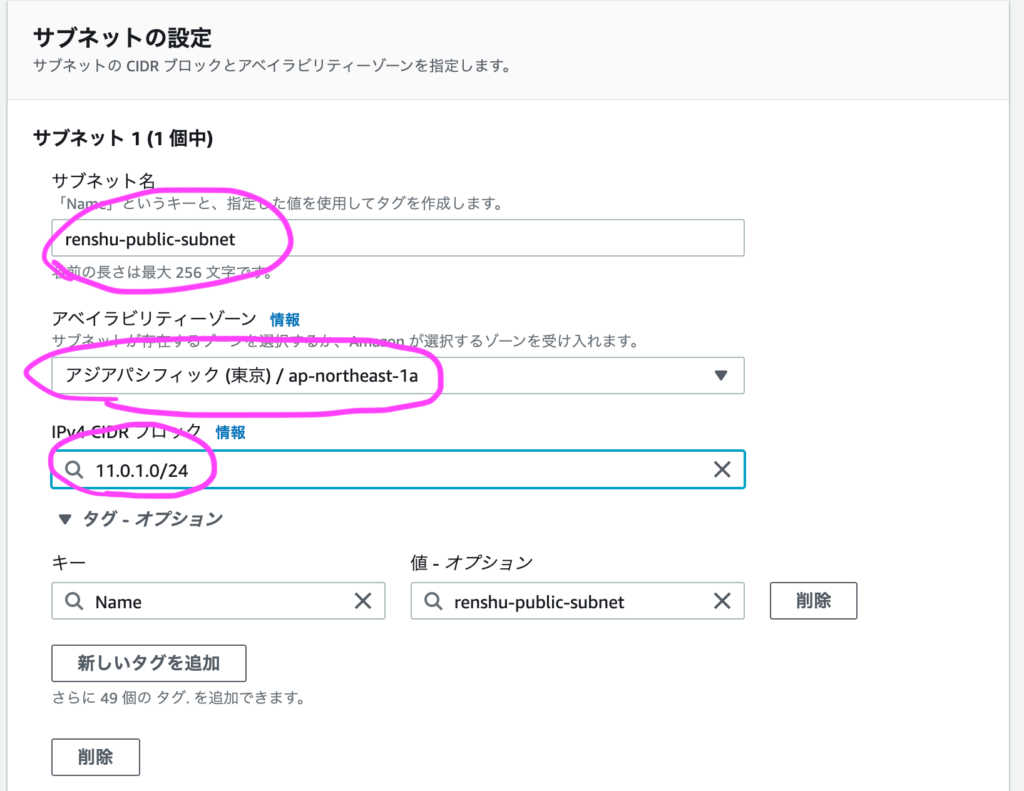
タグは特に設定せず(デフォルトで名前が入っているかと思います)、「サブネットを作成」をクリックします。
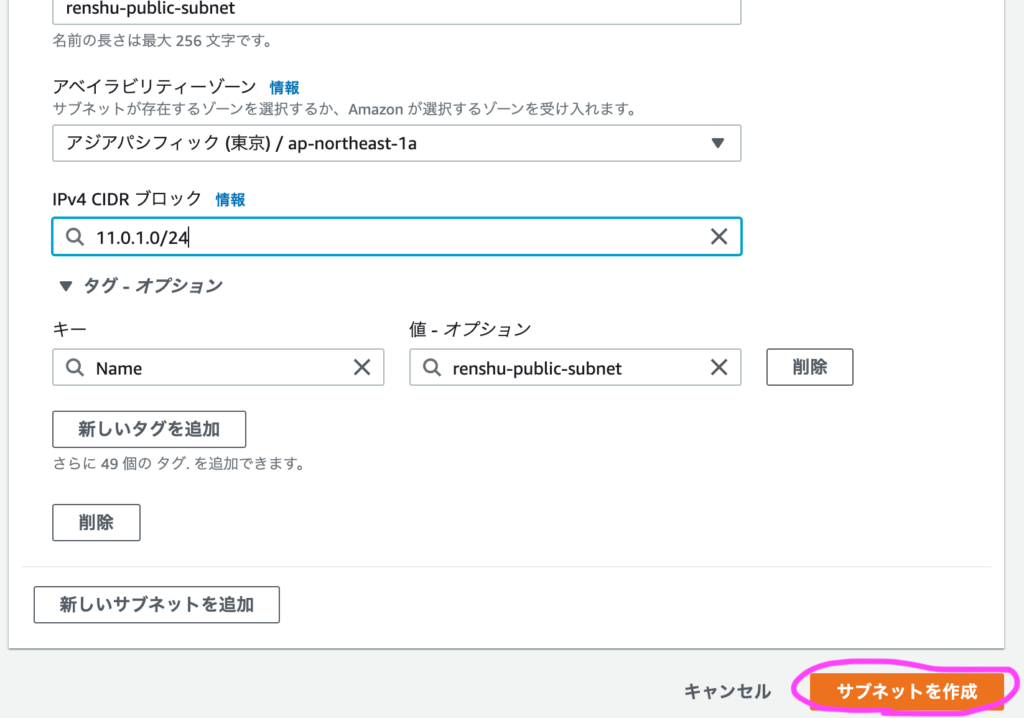
数秒待つとサブネットが作成されます。
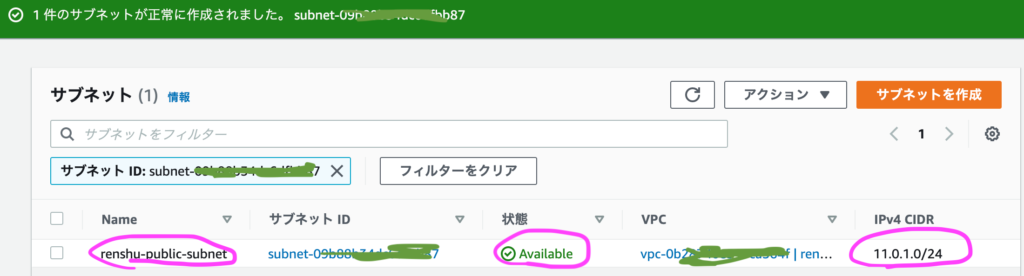
以上です。
いかがでしたでしょうか。意外と簡単だと感じられるかと思います。
ここまで実施すると、下記のような構成図になっているはずです。
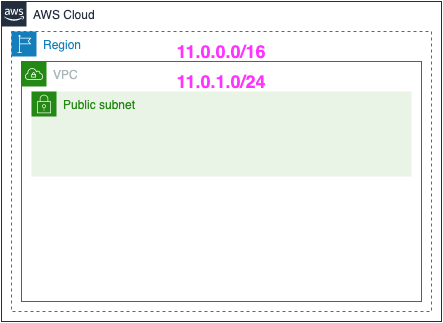
次回はついにサーバ構築に入っていきます。
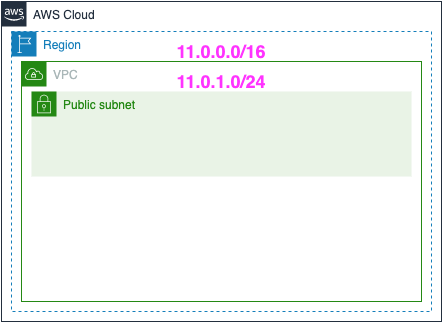

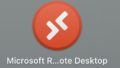
コメント